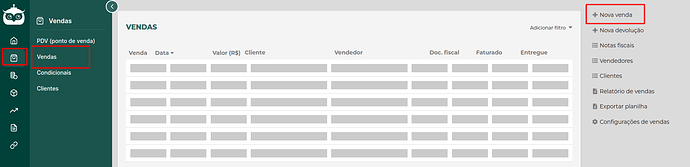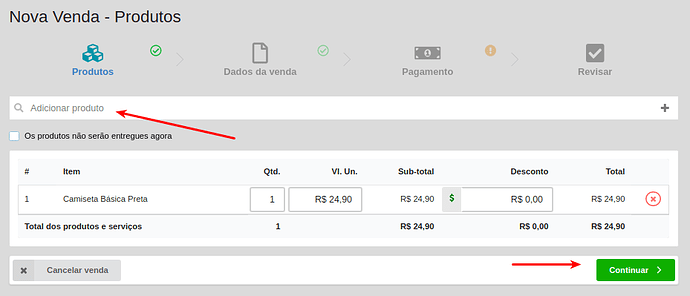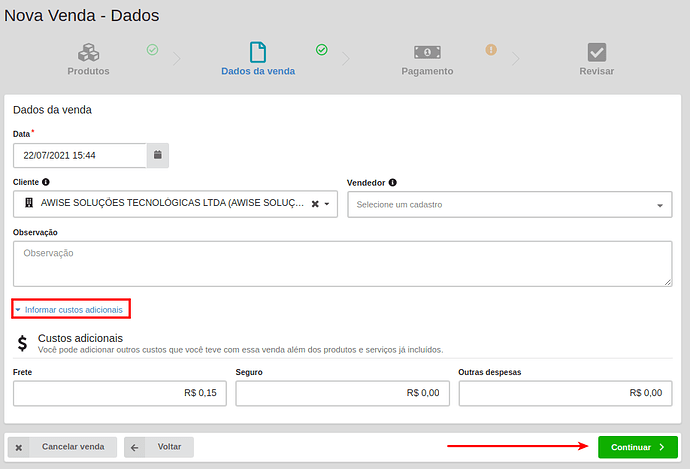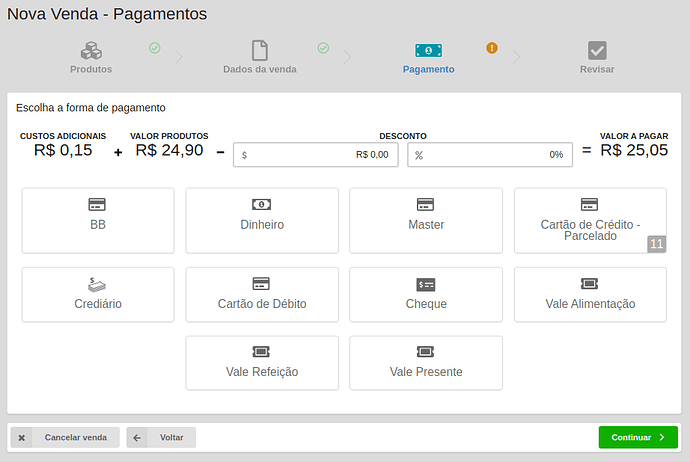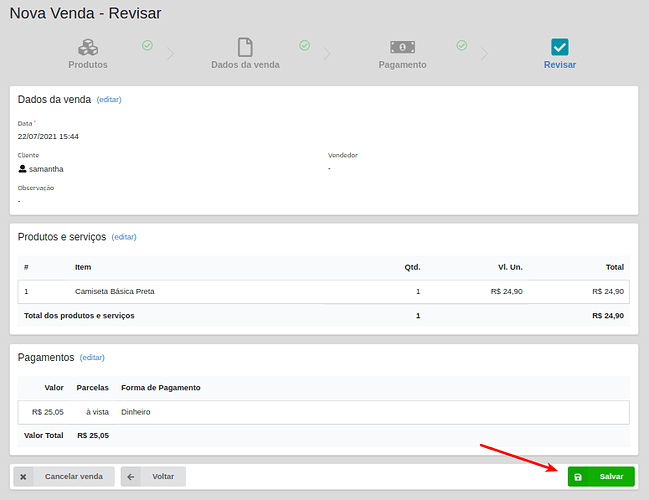O lançamento de venda pode ser feito tanto pelo menu Vendas como pelo PDV e, ao lançar uma venda, já gera a movimentação de estoque e também a movimentação financeira. Além do mais, a venda serve como base para emissão da nota ou do cupom fiscal.
Nesse tutorial, vou te ensinar a lançar uma venda através do menu vendas, mas caso queira aprender como lançar uma venda pelo PDV, clique aqui
Como lançar uma venda?
Para lançar a venda, acesse o Menu principal > Vendas > Vendas
Na tela que vai abrir, basta selecionar os produtos que deseja inserir na venda (você pode procurar os produtos pelo nome, código interno ou bipando o código de barras). Caso necessário, você também consegue editar valores ou inserir descontos. Após inserir todos os itens necessários, basta clicar em Continuar
Na tela seguinte, você consegue inserir o cliente, vendedor, observações e, caso necessário, também pode informar custos adicionais, como frete, seguro ou alguma outra despesa. Após preencher com as informações que deseja inserir na venda, clique em Continuar
Em seguida, basta selecionar as formas de pagamento que deseja inserir na venda (para selecionar uma forma de pagamento, basta clicar sob a forma de pagamento escolhida e inserir o valor que será pago naquela forma de pagamento, caso informar um valor abaixo do total da venda, poderá escolher outra forma de pagamento referente a diferença). Após finalizar, clique em Continuar.
Feito isso, basta revisar se todos os dados da venda foram lançados corretamente e, para finalizar, basta clicar em Salvar
Ao salvar a venda, você poderá definir se deseja imprimir o recibo simples, NFC-e ou a NF-e:
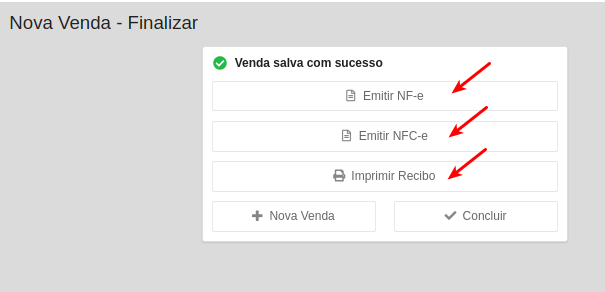
Espero ter conseguido ajudar, mas caso tenha ficado com alguma dúvida, é só entrar em contato conosco!